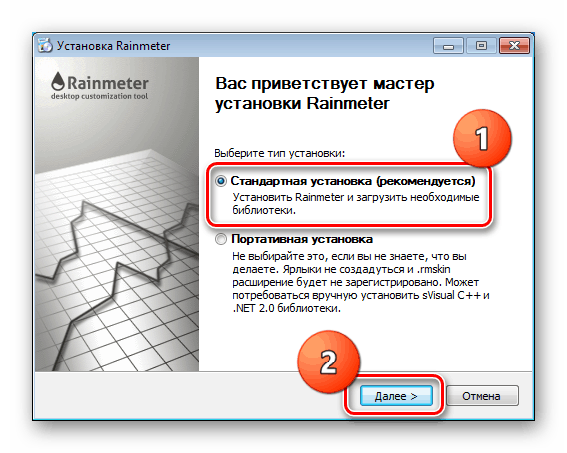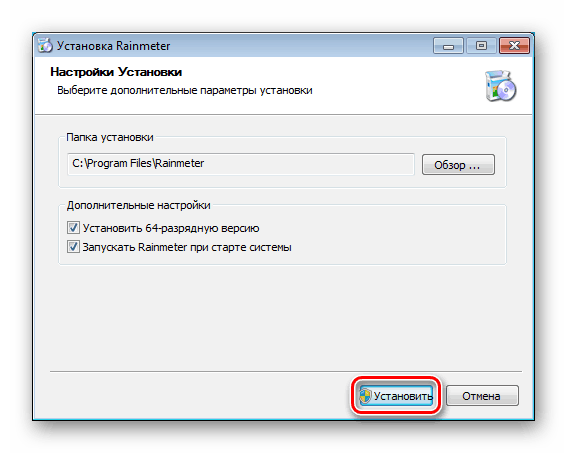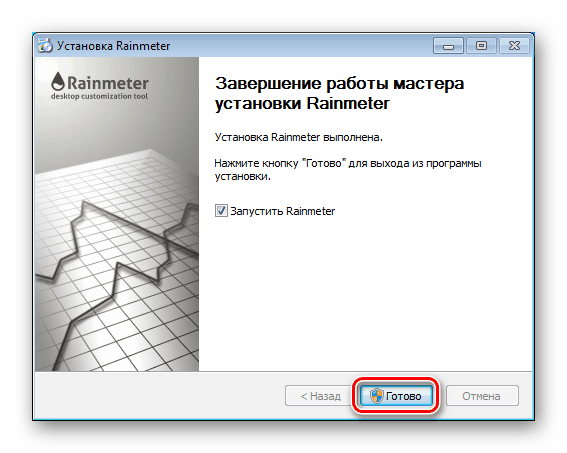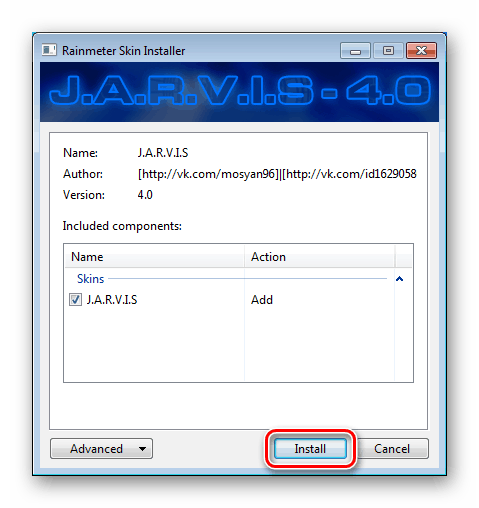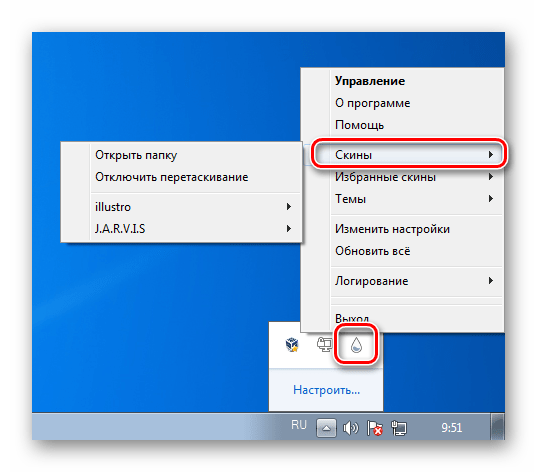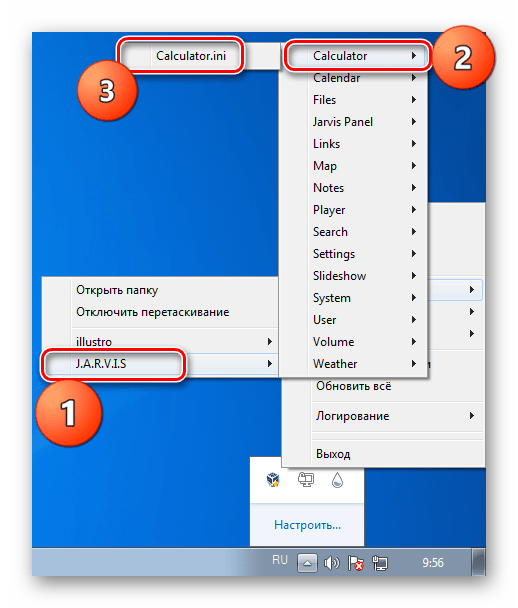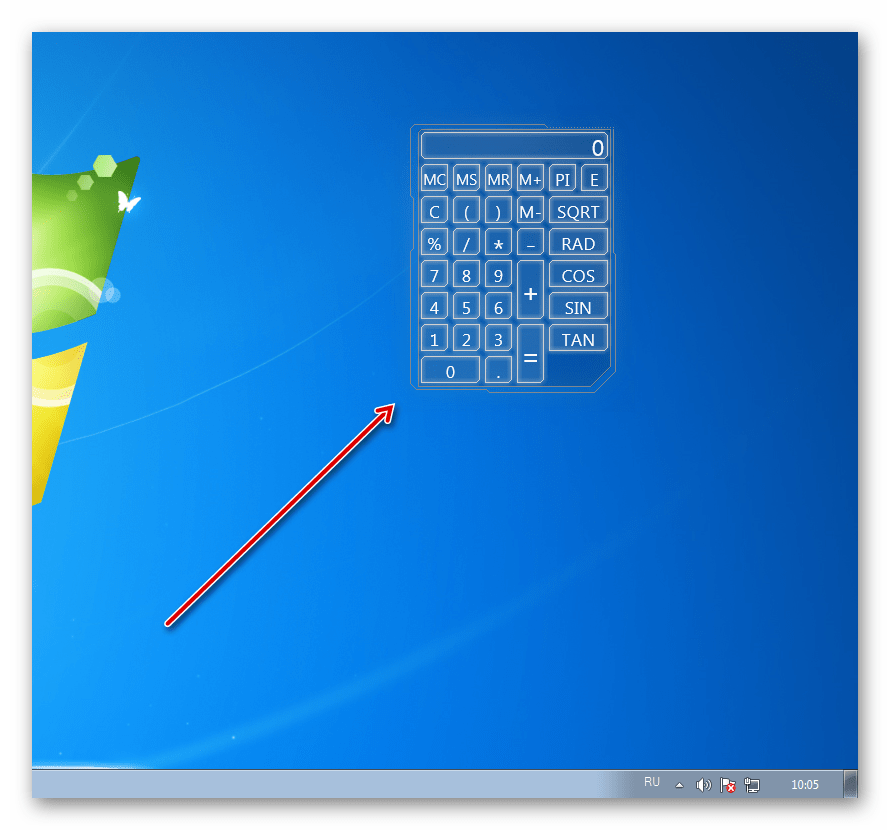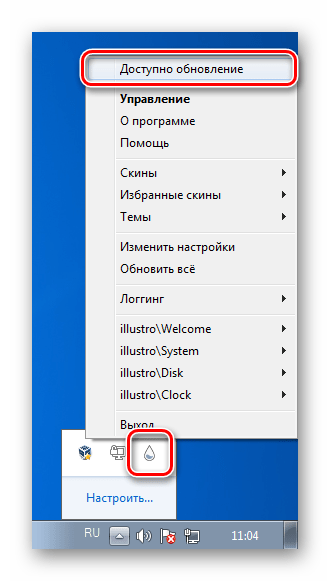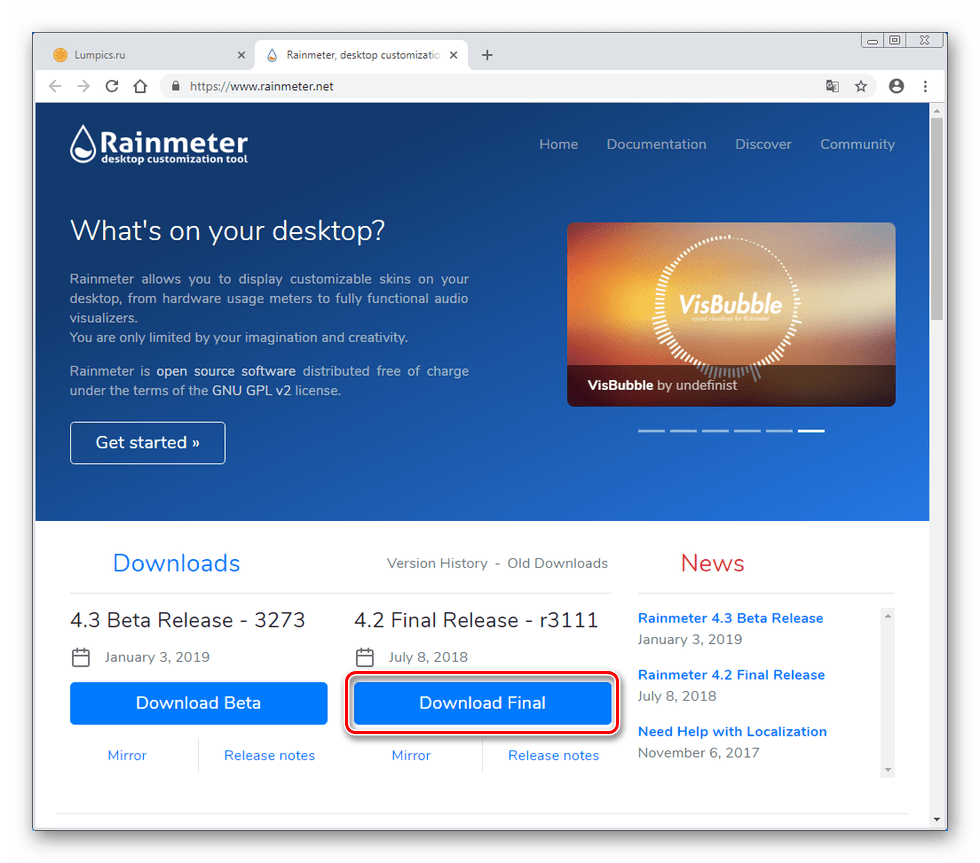Промените изглед и функционалност радне површине у оперативном систему Виндовс 7
Многи обични корисници Виндовса 7 су веома забринути због изгледа десктоп и визуелних елемената интерфејса. У овом чланку ћемо говорити о томе како промијенити „лице“ система, чинећи га привлачнијим и функционалнијим.
Садржај
Промените изглед радне површине
Стол у Виндовсу је место где вршимо главне акције у систему, и зато је лепота и функционалност овог простора толико важна за удобан рад. Да би се побољшали ови индикатори, користе се различити алати, и уграђени и спољни. Први се може приписати способности да се подеси "Таскбар" , курсори, дугмад, "Старт" и тако даље. Другом - теме инсталиране и преузете гаџете, као и специјални програми за прилагођавање радног простора.
Опција 1: Раинметер програм
Овај софтвер вам омогућава да на радну површину додате појединачне гадгете ("скинове"), као и цијеле "теме" са индивидуалним изгледом и прилагодљивом функционалношћу. Прво морате да преузмете и инсталирате програм на рачунар. Имајте на уму да без посебне надоградње платформе за "седам" погодна је само стара верзија 3.3. Мало касније ћемо вам рећи како да извршите ажурирање.
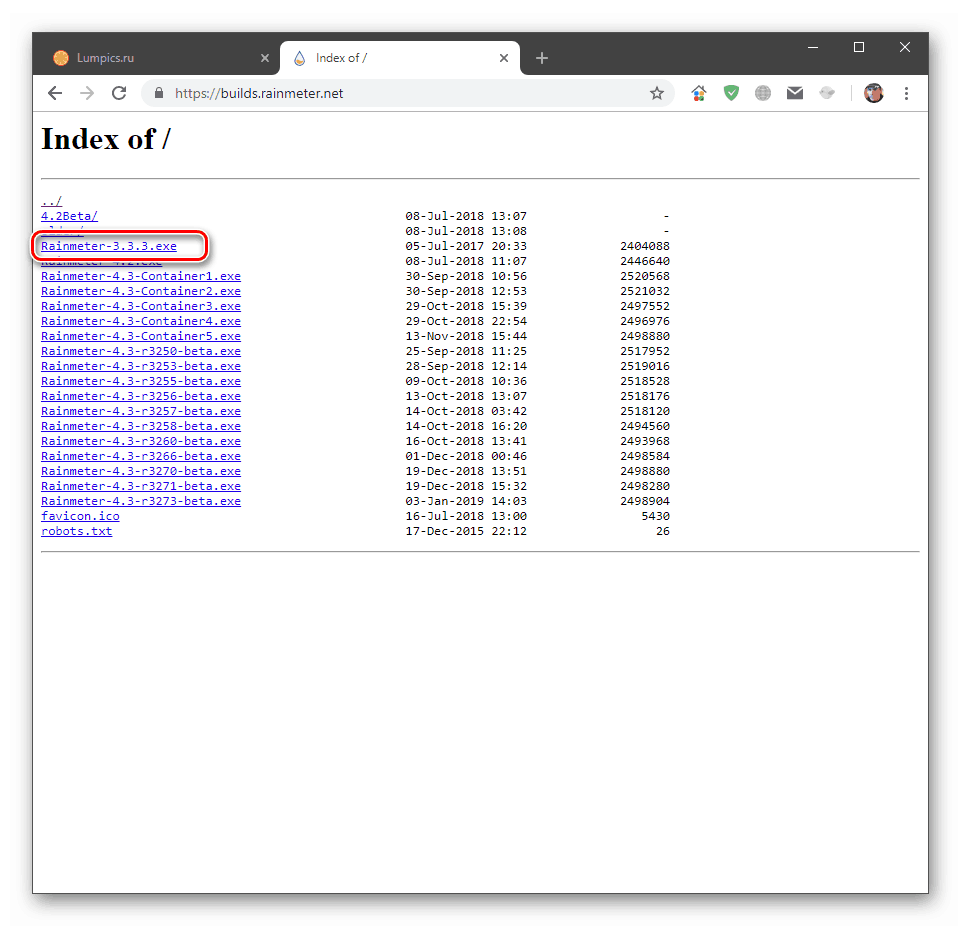
Преузмите Раинметер са званичног сајта
Инсталација програма
- Покрените преузету датотеку, одаберите “Стандардна инсталација” и кликните “Нект” .
![Изаберите тип инсталације програма Раинметер у оперативном систему Виндовс 7]()
- У следећем прозору, оставите све подразумеване вредности и кликните на "Инсталл" .
![Покрените стандардну инсталацију програма Раинметер у оперативном систему Виндовс 7]()
- Када се процес заврши, кликните на дугме "Заврши" .
![Завршетак инсталације Раинметер програма у оперативном систему Виндовс 7]()
- Поново покрените рачунар.
Подешавања коже
Након поновног покретања система, видјет ћемо прозор добродошлице програма и неколико унапријед инсталираних гадгета. Све ово је једна "кожа".

Ако кликнете на неки од елемената десним тастером миша (РМБ), отвара се контекстни мени са подешавањима. Овде можете да избришете или додате гаџете који су доступни у скупу на радној површини.
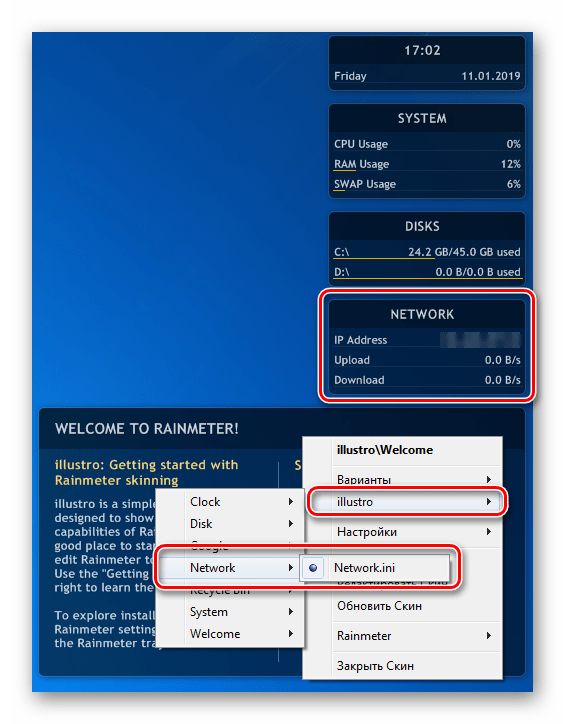
Преласком на ставку “Сеттингс” , можете дефинисати “скин” својства, као што су транспарентност, положај, понашање миша и тако даље.
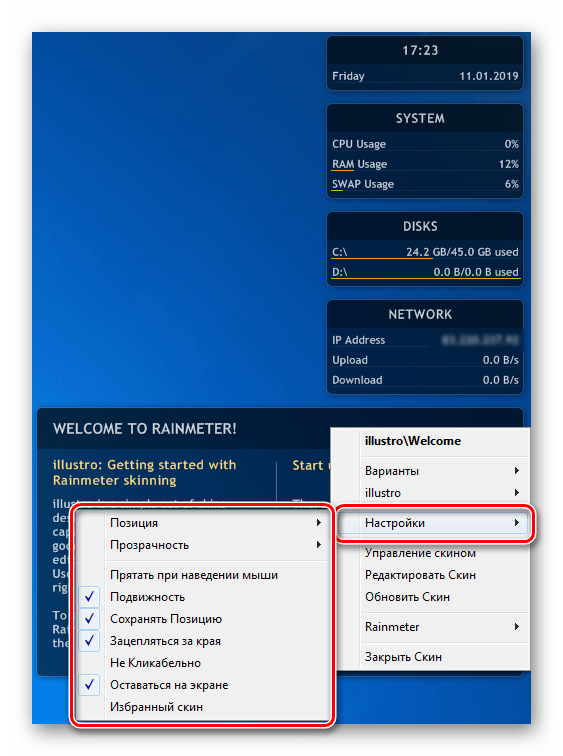
Инсталирање "скинова"
Окренимо се најзанимљивијим - потрази и инсталацији нових "скинова" за Раинметер, јер се стандард може назвати лијепим само са неким растезањем. Проналажење таквог садржаја је једноставно, једноставно унесите одговарајући упит у претраживач и идите на један од ресурса у издању.
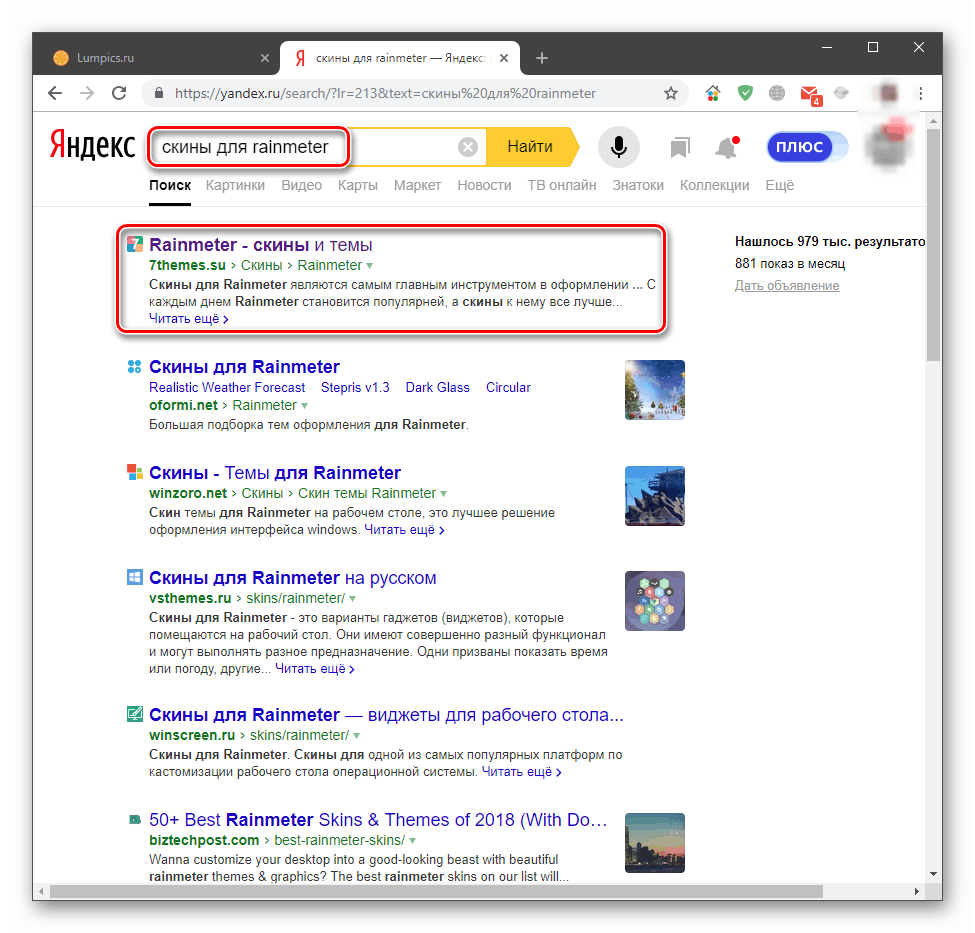
Одмах резервишите да сви "скинови" не функционишу и изгледају као што је наведено у опису, јер их стварају ентузијасти. Ово уводи у процес претраживања неку врсту "наглашавања" у облику сортирања различитих пројеката ручно. Зато једноставно изаберите онај који нам одговара по изгледу и преузмите.

- Након преузимања добијамо датотеку са .рмскин екстензијом и икону која одговара програму Раинметер.
![Датотека која садржи сет скинова за програм Раинметер]()
- Покрените га двоструким кликом и притисните дугме “Инсталл” .
![Инсталирање нове коже у програм Раинметер]()
- Ако је сет "тема" (обично означен у опису "коже"), онда ће се сви елементи који се налазе у одређеном редоследу одмах појавити на радној површини. У супротном, морат ће се ручно отворити. Да бисте то урадили, кликните на ПКМ на икони програма у пољу за обавештавање и идите на ставку "Скинс" .
![Пребаците се на контролу скининга у контекстни мени програма Раинметер]()
Лебдимо курсор на инсталирану кожу, затим на тражени елемент, након чега кликнемо на његово име са .ини постсцрипт.
![Додавање засебне коже програма Раинметер на радну површину у оперативном систему Виндовс 7]()
Изабрана ставка ће се појавити на радној површини.
![Кожа програма Раинметер на радној површини у Виндовсу 7]()
Можете научити како да прилагодите функције појединачних "скинова" у сету или цијелој "теми" одједном читајући опис на извору из којег је датотека преузета или контактирањем аутора у коментарима. Обично, потешкоће настају само када се први пут упознате са програмом, а онда се све одвија по стандардној шеми.
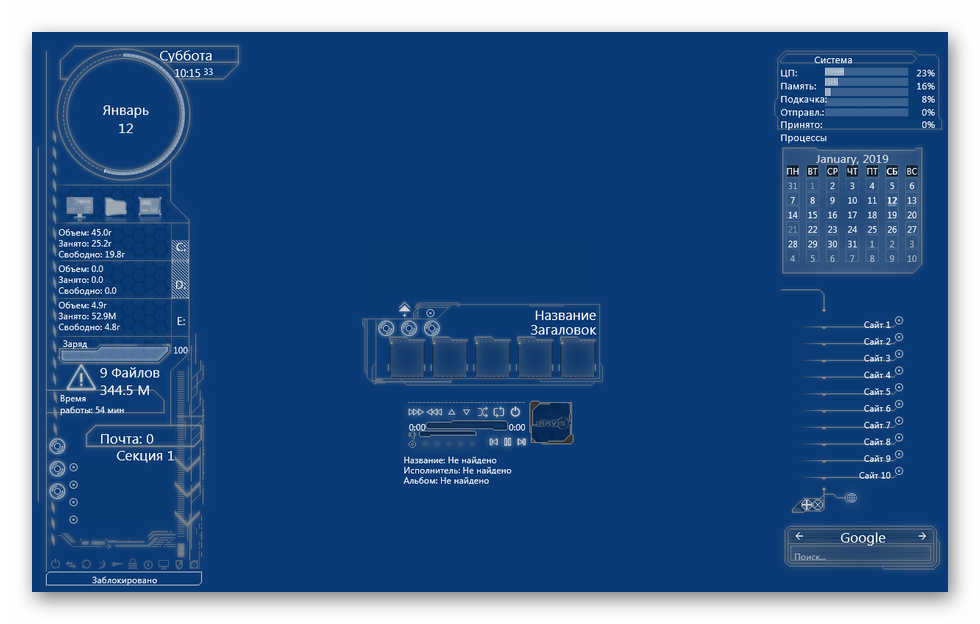
Ажурирање софтвера
Време је да разговарамо о томе како да ажурирамо програм на најновију верзију, с обзиром да „скинс“ креирани уз помоћ њега неће бити инсталирани на нашем издању од 3.3. Штавише, приликом покушаја инсталације саме дистрибуције појављује се грешка са текстом "Раинметер 4.2 захтијева најмање Виндовс 7 са инсталираном платформом" .
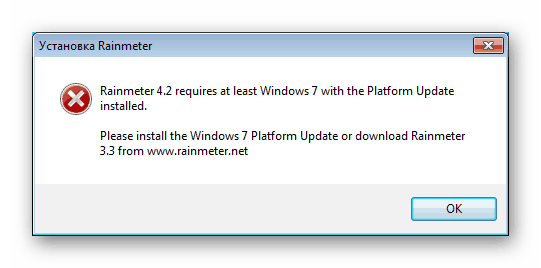
Да бисте га елиминисали, потребно је да инсталирате две исправке за "седам". Први је КБ2999226 , неопходан за исправан рад апликација развијених за новије верзије Виндовса.
Више детаља: Преузмите и инсталирајте исправку КБ2999226 у оперативном систему Виндовс 7
Други је КБ2670838 , што је средство за проширење функционалности саме Виндовс платформе.
Преузмите ажурирање са званичног сајта
Инсталација се изводи на исти начин као у чланку на горе наведеном линку, али обратите пажњу на битност ОС-а (к64 или к86) при избору пакета на страници за преузимање.
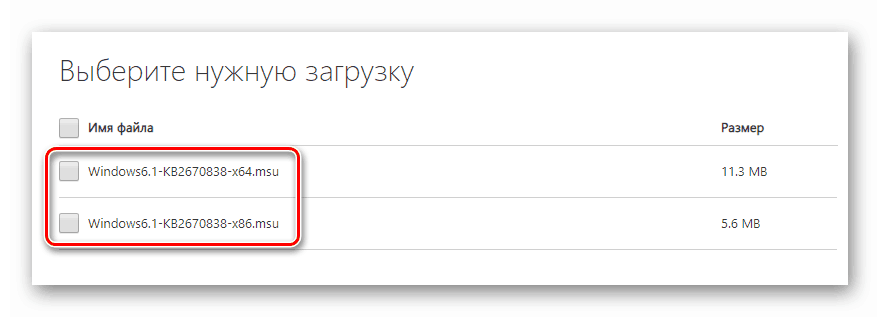
Након што су оба ажурирања инсталирана, можете наставити с ажурирањем.
- Кликните десним тастером миша на икону Раинметер у пољу за обавештавање и кликните на ставку „Ажурирај доступно“ .
![Пребаците се на ажурирање програма Раинметер у оперативном систему Виндовс 7]()
- Отвориће се страница за преузимање на званичном сајту. Овде преузимамо нову дистрибуцију, а затим је инсталирамо на уобичајени начин (види горе).
![Преузимање Раинметер дистрибуције са званичног сајта]()
Овим програмом смо завршили са програмом Раинметер, затим ћемо анализирати како се мијењају елементи сучеља самог оперативног система.
Опција 2: Теме
Теме су скуп датотека које, када се инсталирају у систем, мијењају изглед прозора, икона, курсора, фонтова и, у неким случајевима, додају властите схеме звука. Теме су "природне", постављене по дефаулту и преузете са Интернета.
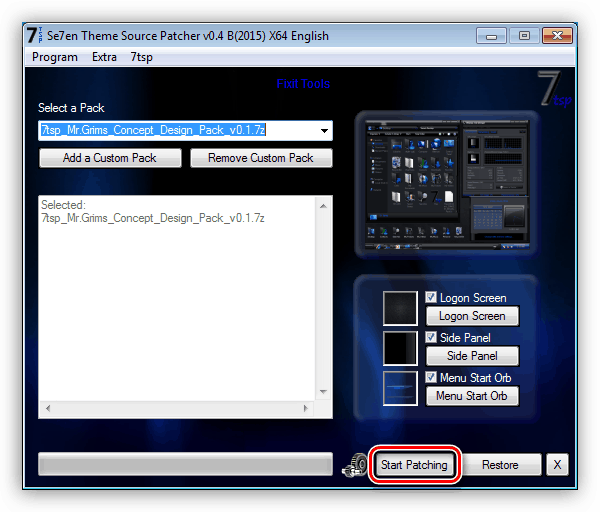
Више детаља:
Промена теме у оперативном систему Виндовс 7
Инсталирајте теме треће стране у Виндовс 7
Опција 3: Позадина
Позадина је позадина радне површине оперативног система Виндовс. Овде нема ништа компликовано: само пронађите слику жељеног формата који одговара резолуцији монитора и поставите је у неколико кликова. Ту је и метод који користи одељак „Персонализација“ .
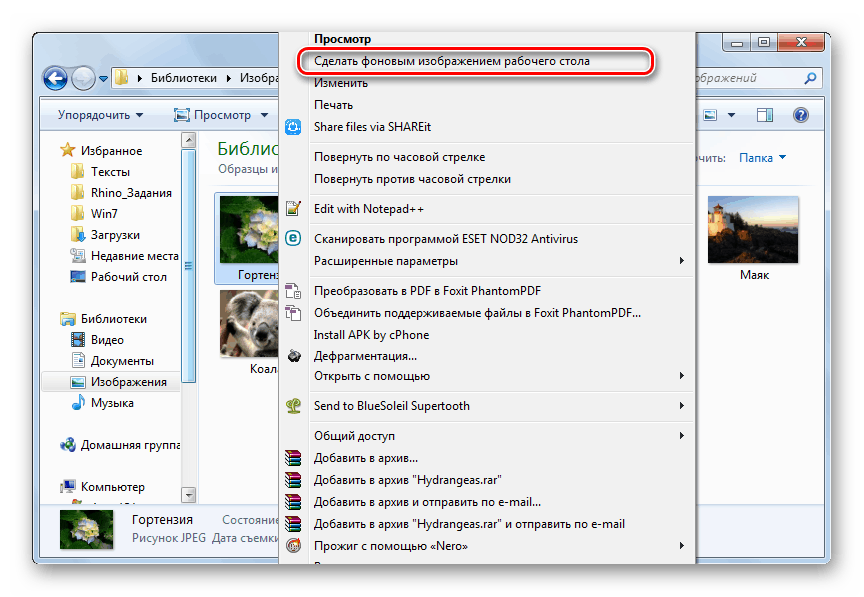
Више детаља: Како променити позадину "Десктопа" у оперативном систему Виндовс 7
Опција 4: Гадгети
Стандардни гадгети "седам" су по намени слични елементима програма Раинметер, али се разликују по својој разноликости и изгледу. Њихова недвојбена предност је одсуство потребе за инсталирањем додатног софтвера у систем.
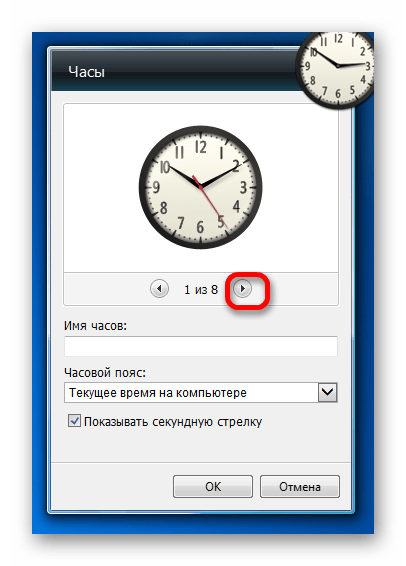
Више детаља:
Како инсталирати гаџете у оперативном систему Виндовс 7
Гадгети за температуру процесора за Виндовс 7
Десктоп налепнице Гадгети за Виндовс 7
Радио гадгет за Виндовс 7
Виндовс 7 Веатхер Гадгет
Гаџет за искључивање рачунара у оперативном систему Виндовс 7
Цлоцк Гадгетс за Виндовс 7 Десктоп
Сидебар за Виндовс 7
Опција 5: Иконе
Стандардне "седам" иконе могу изгледати неатрактивне или се само временом досађују. Постоје начини да их замените, ручни и полуаутоматски.
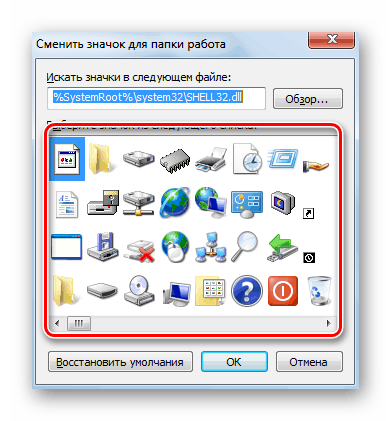
Више детаља: Промена икона у оперативном систему Виндовс 7
Опција 6: Курсори
Такав наизглед неупадљив елемент, као што је курсор миша, увек је пред нашим очима. Његова појава није толико важна за општу перцепцију, али се ипак може променити, штавише, на три начина.
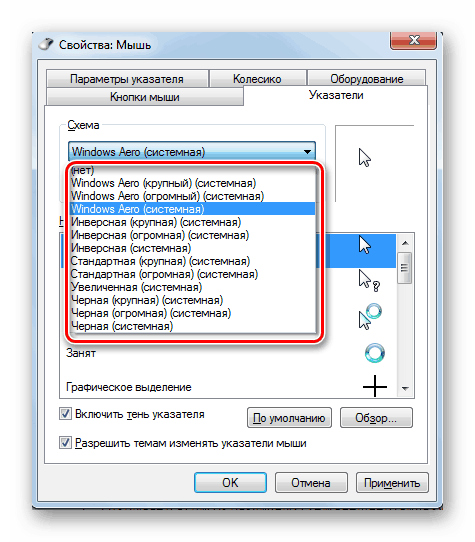
Више детаља: Промените облик курсора миша на Виндовс 7
Опција 7: Старт дугме
"Нативе" Старт дугме се такође може заменити светлијим или минималистичким. Овде се користе два програма - Виндовс 7 Старт Орб Цхангер и / или Виндовс 7 Старт Буттон Цреатор.
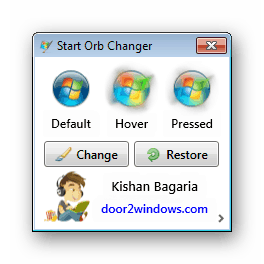
Више детаља: Како да промените дугме "Старт" у оперативном систему Виндовс 7
Опција 8: "Трака задатака"
За траку са задацима " Седам " можете подесити груписање икона, променити боју, преместити је у другу област екрана и додати нове блокове алата.
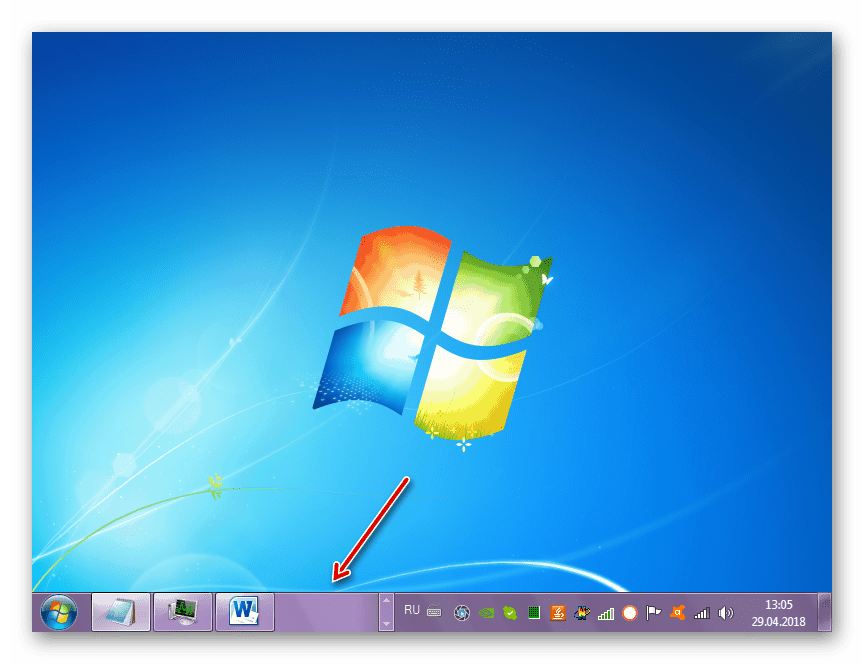
Више детаља: Промена „траке задатака“ у оперативном систему Виндовс 7
Закључак
Данас смо анализирали све могуће опције за промену изгледа и функционалности радне површине у оперативном систему Виндовс 7. Онда одлучите које ћете алате користити. Раинметер додаје лепе гаџете, али захтева додатну конфигурацију. Системски алати су ограничени у функционалности, али се могу користити без непотребних манипулација софтвером и претраживањем садржаја.